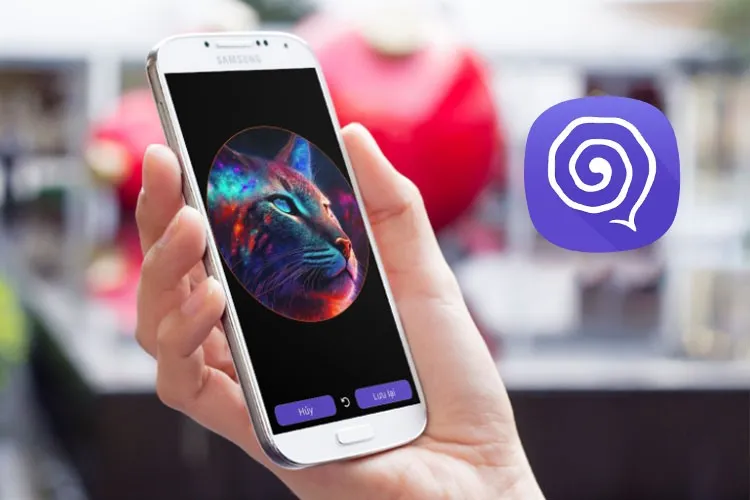Tính năng đổi ảnh đại diện nhóm chat trên Mocha không chỉ giúp cho người dùng thể hiện sự cá tính và tạo sự khác biệt trong nhóm chat, mà còn giúp cho việc tìm kiếm và quản lý thông tin trong nhóm trở nên dễ dàng hơn.
Tính năng đổi ảnh đại diện nhóm chat trên Mocha là một trong những tính năng rất hữu ích giúp bạn có thể thay đổi ảnh đại diện của nhóm chat theo ý muốn. Bạn có thể chọn ảnh đại diện phù hợp với mục đích sử dụng và cập nhật cho nhóm chat của mình một cách nhanh chóng và dễ dàng. Điều này giúp cho nhóm chat trở nên độc đáo và cá tính hơn, đồng thời cũng tạo sự thú vị và tăng tính tương tác trong nhóm chat. Cùng tham khảo các bước hướng dẫn đơn giản sau để biết cách thực hiện trên điện thoại nhé!
Bạn đang đọc: Cách thay đổi ảnh đại diện nhóm chat trên ứng dụng Mocha cực dễ
Video hướng dẫn cách thay đổi ảnh đại diện nhóm chat trên ứng dụng Mocha:
Cách thay đổi ảnh đại diện nhóm chat trên ứng dụng Mocha
Bước 1: Truy cập vào ứng dụng Mocha → Nhấn vào tab Tin nhắn → Chọn vào Nhóm chat mà bạn muốn thay đổi ảnh đại diện.
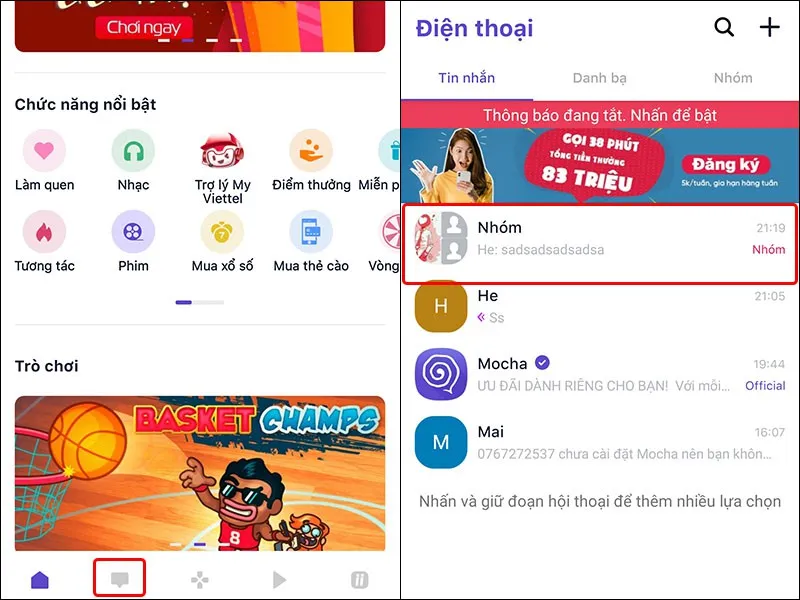
Bước 2: Nhấn vào biểu tượng Xem thêm ở góc phải màn hình → Nhấn vào Đổi ảnh đại diện nhóm.
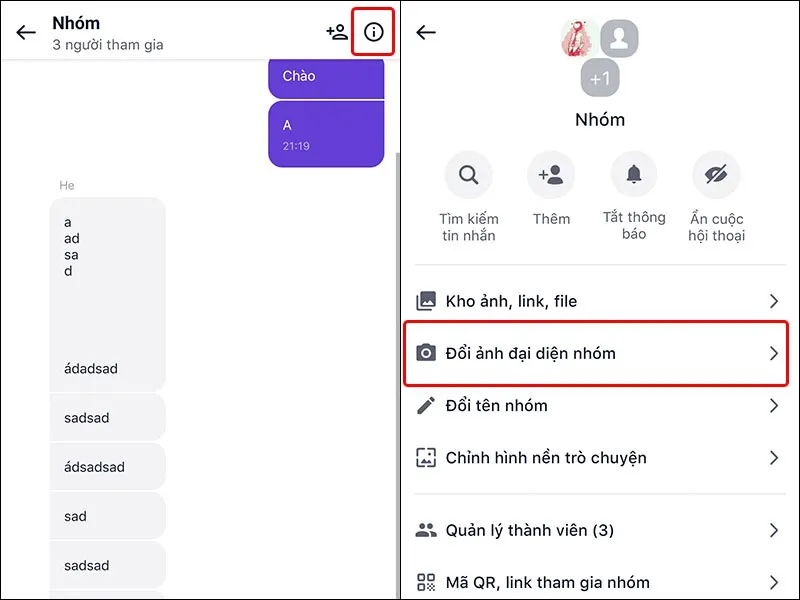
Bước 3: Bạn có thể lựa chọn một trong hai tùy chọn đó là Chụp ảnh hoặc Chọn từ thư viện → Lựa chọn Hình ảnh mà bạn muốn → Nhấn Hoàn thành.
Tìm hiểu thêm: Tải ngay 5 ứng dụng giải nén file miễn phí trên Android
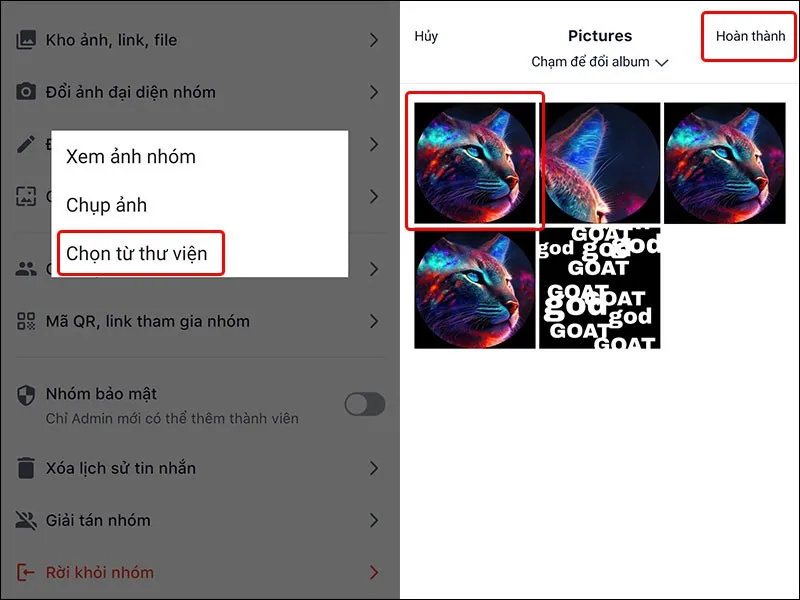
Bước 4: Điều chỉnh Kích thước ảnh sao cho phù hợp với khung hình → Nhấn Lưu lại để hoàn tất thay đổi.
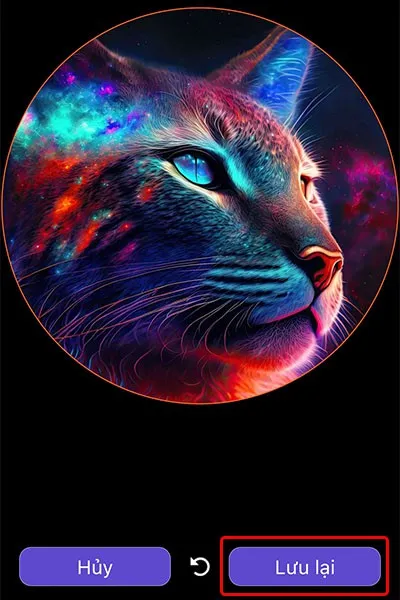
>>>>>Xem thêm: Mách bạn 3 cách chuyển game Steam sang ổ đĩa khác dễ dàng
Bài viết vừa rồi đã hướng dẫn bạn cách thay đổi ảnh đại diện nhóm chat trên Mocha vô cùng đơn giản và nhanh chóng. Nếu thấy hay, bạn có thể chia sẻ bài viết cho bạn bè và người thân của mình cùng được biết nhé! Chúc các bạn thực hiện thành công!